软件打不开怎么办(软件打不开,小编教你解决软件打不开的方法)
作者:哪吒游戏网 来源:哪吒游戏网 2020-08-07 20:33:52
软件打不开怎么办(软件打不开,小编教你解决软件打不开的方法),哪吒游戏网给大家带来详细的软件打不开怎么办(软件打不开,小编教你解决软件打不开的方法)介绍,大家可以阅读一下,希望这篇软件打不开怎么办(软件打不开,小编教你解决软件打不开的方法)可以给你带来参考价值。
小编之所以会知道解决电脑软件打不开的解决方法,其实是因为小编之前遇到这种情况的时候也不知道怎么办,但是幸亏小编的一个朋友告诉了我解决电脑打不开的方法解决方法。所以要是小伙伴们不知道怎么解决电脑软件打不开这个问题的话,就快点来看看小编给你们方法详细教程吧!
相信小伙伴们的电脑都不陌生,因为我们现在日常的工作当中都需要使用到它软件打不开怎么办,它不仅方便快捷,还给我们的生活带来了娱乐。但它也有出现问题的时候,就例如有时候我们在使用电脑的时候可能会遇到软件打不开的状况,今天小编就来给大家说说软件打不开的解决办法。
XP系统方法/步骤:
1、点击我的电脑,右键选择“属性”;
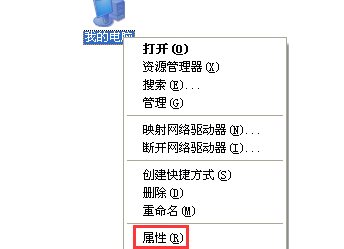
如何解决软件打不开图-1
2、选择“高级”→“设置”;
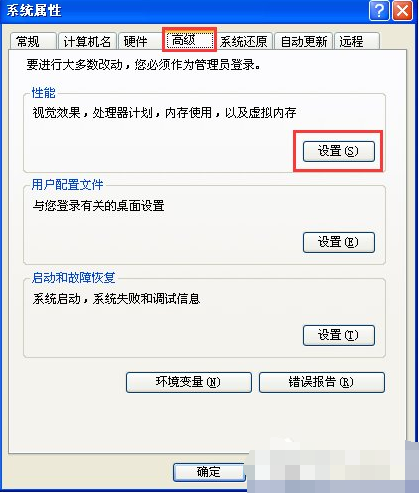
电脑图-2
3、进入设置后,点击“数据执行保护”,勾选“为除下列选定之外的所有程序和服务启用 DEP(U):”软件打不开怎么办,然后点击“添加”;
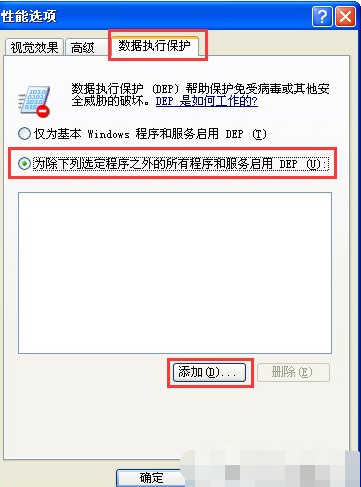
软件图-3
4、找到打不开的软件,并点击”打开:;
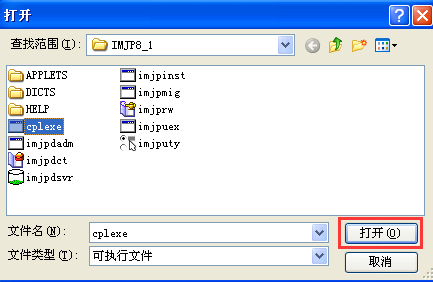
如何解决软件打不开图-4
5、点击打开之后,打不开的软件将出现在如图所示的空白方框中,接着点击“确定”即可;
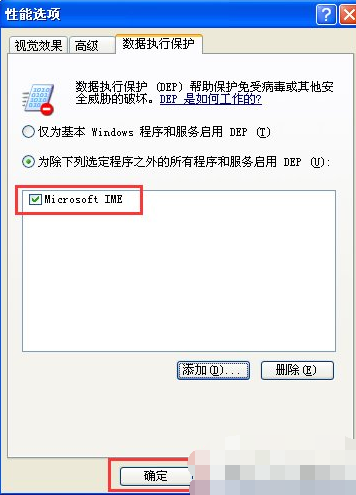
打不开图-5
6、这时系统会出现提示“要使改动生效,需要重新启动计算机”,我们点击“确定”即可。

电脑图-6
Win7系统方法/步骤:
1、点击计算机,右键选择“属性”;
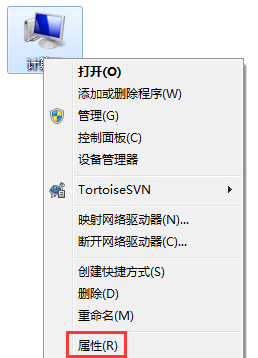
如何解决软件打不开图-7
2、点击“高级系统设置”;

如何解决软件打不开图-8
3、在系统属性窗口,切换到高级选项卡,在性能选项下点击“设置”;
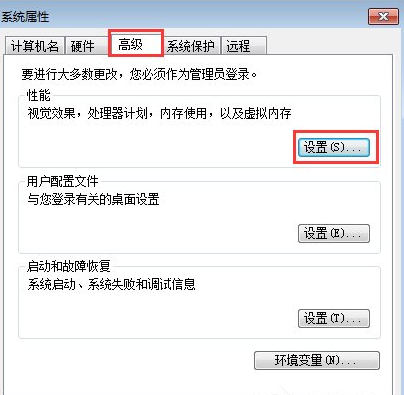
如何解决软件打不开图-9
4、在性能选项窗口,切换到数据执行保护选项,选择“为除下列选定之外的所有程序和服务启用 DEP(U):”选项,之后点击“添加”;

软件图-10
5、找到打不开的程序,并点击“打开”;
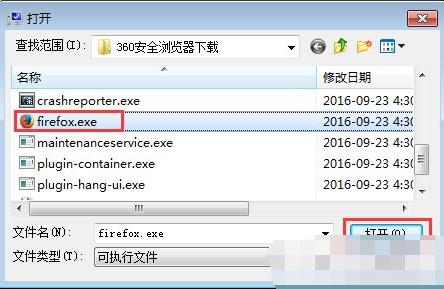
软件图-11
6、点击打开之后,打不开的软件将出现在如图所示的空白方框中,接着点击“确定”即可;
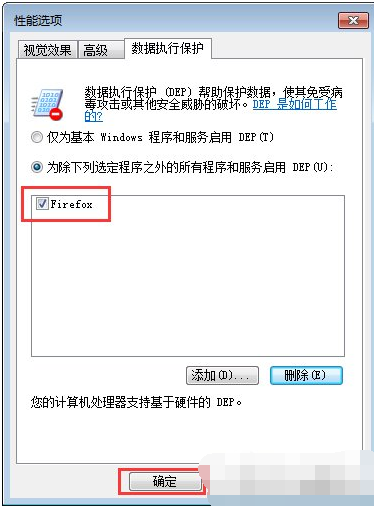
打不开图-12
7、之后系统会出现重启提示,点击“确定”即可。
总结:以上内容就是针对软件打不开怎么办(软件打不开,小编教你解决软件打不开的方法)详细阐释,如果您觉得有更好的建议可以提供给哪吒游戏网小编,软件打不开怎么办(软件打不开,小编教你解决软件打不开的方法)部分内容转载自互联网,有帮助可以收藏一下。
- 1 魔兽世界 考古(魔兽世界考古毁一生?这些装备幻化和坐骑值得你去玩考古)
- 2 普罗霍洛夫(卢布危机下俄土豪大甩卖 卖完豪宅卖球队)
- 3 龙之谷手柄(《龙之谷手游》手柄怎么连接 柄连接教学攻略)
- 4 普罗霍洛夫(俄罗斯土豪准备20亿抛售篮网! 最烂老板是怎样炼成的?)
- 5 天联网(天联网信息科技有限公司怎么样?)
- 6 附魔大师(魔兽世界怀旧服附魔大师在哪 附魔大师位置分享介绍)
- 7 wow烹饪食谱(魔兽世界怀旧服烹饪极品食谱)
- 8 陶谦让徐州(陶谦三让徐州,世界上真有这样的好人吗?)
- 9 lol神圣之剑(LOL如果神圣之剑回归,谁最受益?第1:只要不瞎都能上钻石!)
- 10 陶谦让徐州(陶谦三让徐州的原因是什么?)

 机械战警
机械战警
 坦克射击
坦克射击
 梦道满V版
梦道满V版
 火箭精英3d免费版
火箭精英3d免费版
 太古灵诀
太古灵诀
 小小帝国无敌破解版
小小帝国无敌破解版
 厉害了我的娃
厉害了我的娃
 乐高无限
乐高无限
 侠影双剑九游版
侠影双剑九游版